
De speeltuin in Steam verbetert voortdurend. Een andere interessante gelegenheid die aan deze service is toegevoegd, is gezinsvriendelijk toegangspagina - Familie delen. Lees verder om er meer over te leren, en begrijp ook hoe deze toegang is geactiveerd.
Wat is "Family Sharing"
De essentie van de functie is dat u de toegang tot uw bibliotheek van het spel naar een andere gebruiker kunt openen, en hij zal deze spellen kunnen spelen. Net alsof ze door hem zijn gekocht of alsof je een schijf in de winkel hebt gekocht en, had je een tijdje gespeeld aan je vriend. Dus, jij met een vriend, een echt familielid of iemand anders kan een behoorlijk bedrag opslaan en opslaan. Eén gebruiker hoeven niet langer games te kopen waarin hij zou willen spelen, al aanwezig in het verslag van een andere gebruiker met Steam. Bovendien kunnen nieuwe games samen worden gekocht.Inschakelen van Family Access-functie
Aanvankelijk was de functie alleen beschikbaar voor bèta-testen, maar vandaag kan "Family Sharing" elke gebruiker gebruiken, waarna het zijn spellen met een andere persoon kan delen en toegang hebben tot zijn spellen. Om familie delen te activeren, moet u het volgende doen:
- Selecteer "Steam" in het hoofdmenu van het hoofdprogrammavenster en klik vervolgens op de rij "Instellingen".
- Het venster Stimulier Client Setup wordt geopend. U hebt een familieblip nodig. Ga ernaar toe.
- Dit tabblad bevat een familietoegang. Het is noodzakelijk om verschillende deelnemers aan de "familie" toegang te hebben tot de game-bibliotheek. Om een andere gebruiker om toegang te krijgen tot uw game-bibliotheek, moet hij uw computer in uw account invoeren. Houd daarom in gedachten dat u uw login en wachtwoord van het account moet delen om een vriend in de zeven in de stijl toe te voegen. Als er probleemsituaties zijn, kunt u de toegang tot uw account herstellen met behulp van de wachtwoordupdate, die we eerder in een apart artikel hebben geschreven.
Lees meer: Hoe het wachtwoord van Steam opnieuw in te stellen en te wijzigen.
- Dus je hebt de gebruikersnaam en het wachtwoord van je account aan een andere gebruiker aangenomen. Hij moet uit zijn account komen en meldt u vervolgens aan bij uw juiste login en wachtwoord. Het moet mogelijk een accountcode invoeren die naar het elektronische adres dat aan dit account wordt verzonden. Je moet het doorgeven. Vervolgens moet het zogenaamde familielid naar dezelfde sectie Instellingen gaan, die hierboven is beschreven, alleen deze keer moet zijn computer al worden opgegeven.
- Nadat u op de knop "Autoriseer deze computer meenemen", voegt u de computer van een gebruiker toe aan de familielijst.
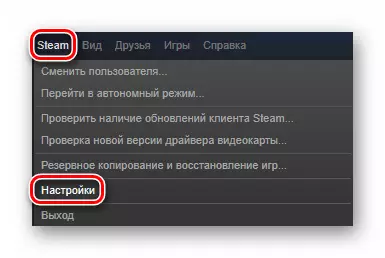
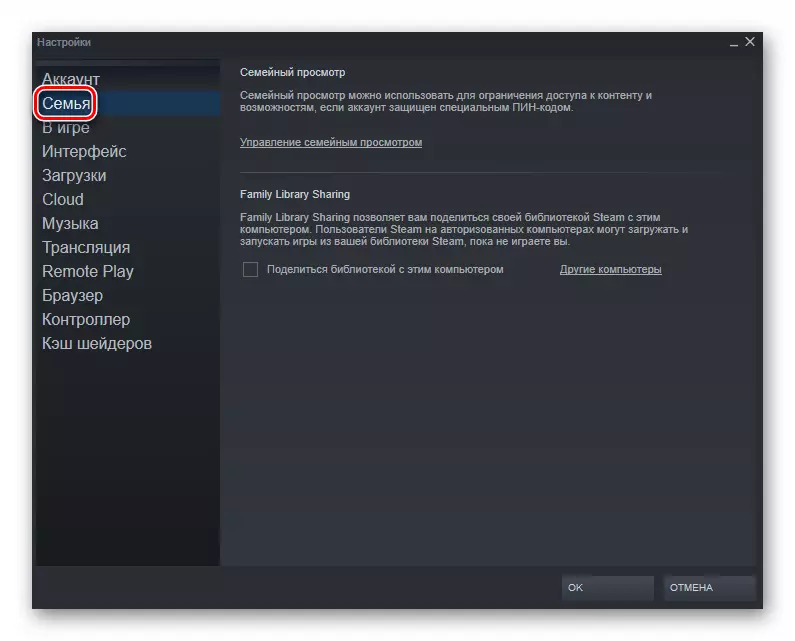
Dit betekent dat het toegang krijgt tot uw bibliotheek van games en kan ook van de ene account naar de andere gaan (van de uwe in uzelf en vice versa). Alle spellen uit uw bibliotheek worden ook van hem weergegeven.
Toegang tot het uitschakelen van de toegang
Om het gezinsweergave in Steam uit te schakelen, moet u naar de controle "Familie delen". Het wordt ook gedaan via het venster Instellingen, waar u de knop "Andere computers" beheren. Alle computers die toegang hebben tot uw account, worden op dit scherm gepresenteerd via de functie voor het delen van de familie. Om de toegang tot een specifieke computer uit te schakelen, moet u op de knop "Devoorsization" klikken, waarna dit apparaat niet langer toegang heeft tot de bibliotheek van uw games.
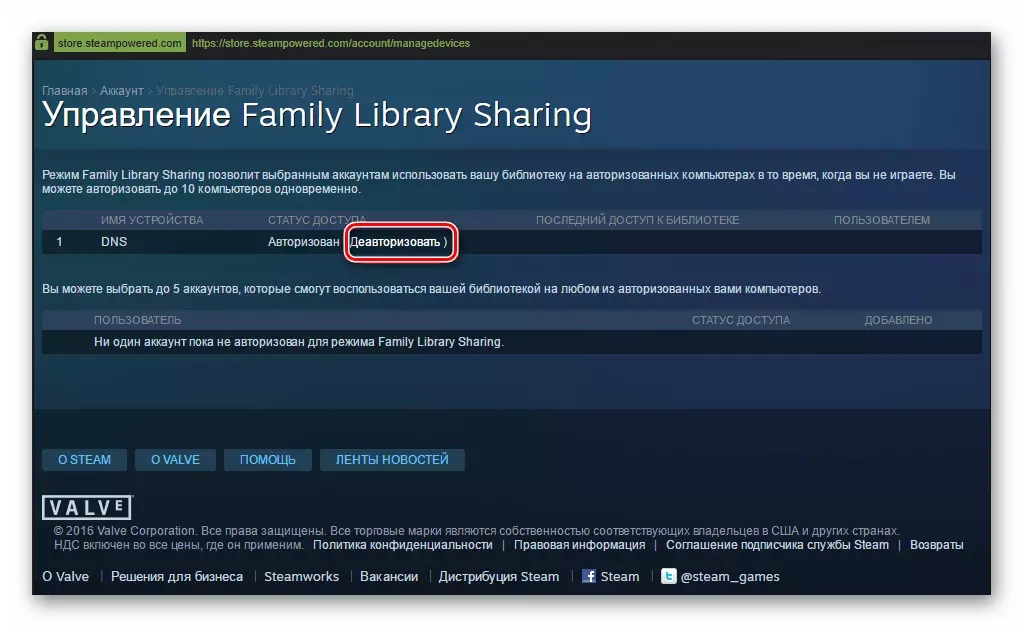
Gevolgtrekking
Nu weet u hoe u toegang hebt tot uw bibliotheek van games naar andere Steam-gebruikers. Deel uw bibliotheek alleen met degenen die u vertrouwt.
